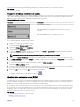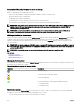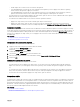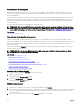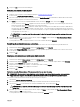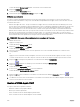Users Guide
4. Cliquez sur OK et fermez la boîte de dialogue.
Protection de la console par mot de passe
Pour protéger la console avec un mot de passe :
1. Dénissez le mot de passe comme l'indique la rubrique « Dénition d'un mot de passe ».
2. Cochez la case Activer l'économiseur d'écran.
3. Entrez un nombre de minutes (entre 1 et 99) dans le champ Durée d'inactivité pour déterminer le délai avant activation de la
protection par mot de passe et de l'économiseur d'écran.
4. Pour Mode : si votre écran est compatible ENERGY STAR, sélectionnez Energie ; sinon, sélectionnez Écran.
• Si vous choisissez le mode Energy, l'appliance met l'écran en mode Veille. En général, cela se manifeste par l'extinction de
l'écran et le passage d'une LED d'alimentation verte à une LED orange.
• Si vous choisissez le mode Écran, l'indicateur OSCAR surgit sur l'écran pour toute la durée du test. Avant le début du test,
une fenêtre pop-up d'avertissement ache le message suivant : « Le mode Energy peut endommager l'écran s'il n'est pas
compatible ENERGY STAR. Toutefois, une fois le test démarré, vous pouvez le quitter immédiatement en déplaçant la souris
ou en appuyant sur une touche. »
PRÉCAUTION : Le moniteur peut être endommagé s'il est utilisé en mode Energy sans être conforme à la norme
Energy Star.
5. Facultatif : pour activer le test d'économiseur d'écran, cliquez sur Tester. La boîte de dialogue Test d'économiseur d'écran
s'ache. Cliquez sur OK pour lancer le test.
Le test prend 10 secondes. Lorsqu'il est terminé, vous revenez à la boîte de dialogue Sécurité.
Paramétrage de la fermeture de session automatique
Vous pouvez paramétrer OSCAR pour fermer automatiquement une session sur un serveur après une période d'inactivité.
1. Dans la boîte de dialogue Menu principal, cliquez sur Conguration, puis sur Sécurité.
2. Dans le champ Temps d'inactivité, entrez la période de temps pendant laquelle vous souhaitez rester connecté à un serveur
avant qu'il ne vous déconnecte automatiquement.
3. Cliquez sur OK.
Suppression de la protection par mot de passe depuis la console
Pour supprimer la protection par mot de passe à partir de la console :
1. Dans la boîte de dialogue Menu principal, cliquez sur Conguration, puis sur Sécurité.
2. Dans la boîte de dialogue Sécurité, cliquez une fois et appuyez sur <Entrée>, ou double-cliquez dans le champ Nouveau.
3. Laissez le champ Nouveau vide et appuyez sur <Entrée>.
4. Cliquez une fois et appuyez sur <Entrée>, ou double-cliquez dans le champ Répéter.
5. Laissez le champ Répéter vide et appuyez sur <Entrée>.
6. Cliquez sur OK.
Activation du mode d'économiseur d'écran sans protection par mot de passe
REMARQUE : Si votre console est protégée par un mot de passe, vous devez d'abord supprimer cette protection.
Supprimez le mot de passe avant d'activer le mode d'économiseur d'écran sans protection par mot de passe.
Pour activer le mode d'économiseur d'écran sans protection par mot de passe :
1. Sélectionnez Activer l'économiseur d'écran.
2. Entrez le nombre de minutes (de 1 à 99) souhaité pour retarder l'activation de l'économiseur d'écran.
3. Sélectionnez Energie si votre moniteur est conforme à ENERGY STAR ; sinon, sélectionnez Écran.
PRÉCAUTION : Le moniteur peut être endommagé s'il est utilisé en mode Energy sans être conforme à la norme
Energy Star.
4. Facultatif : pour activer le test d'économiseur d'écran, cliquez sur Tester. La boîte de dialogue Test d'économiseur d'écran
s'ache. Cliquez sur OK pour lancer le test.
Le test prend 10 secondes. Lorsqu'il est terminé, la boîte de dialogue Sécurité s'ache.
197